האם תהית אי פעם מדוע Windows Vista מאפשר לך לבחור ערכות נושא, אך אין דרך להוסיף ערכות נושא מותאמות אישית ללא תוכנה נוספת? הסיבה היא מכיוון ש- Windows בודק את הנושאים בעזרת מפתח הצפנה, לכן עליכם לתקן חלונות כדי לאפשר התקנת נושאים שנוצרו בהתאמה אישית.
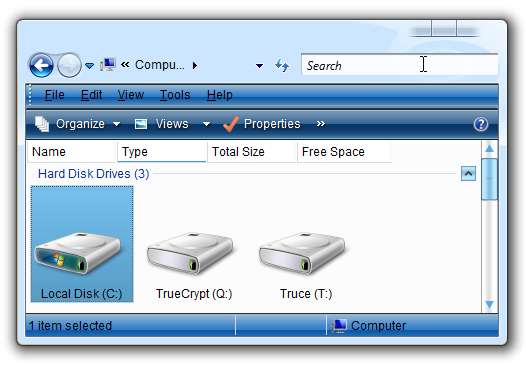
הערה חשובה: תיקון חלונות אינו בהכרח "בטוח" ואין לנסות אלא אם כן אתה מוכן לפתור בעיות. יש גם סיכוי שהוא יבטל את האחריות שלך וכו 'וכו'. העניין הוא שאתה עלול להיתקל בבעיות.
שלב ראשון - הורד את קבצי הנושא המותקנים
זהו שלב חשוב להפליא, מכיוון שאינך רוצה לשנות שם של קבצים כלשהם בספריה system32 מבלי שיהיה לך את הגרסאות המתוקנות עבור הגרסה הנכונה של ויסטה.
יהיה עליך לגלוש אל ה- בתוך חלונות אתר והורד את הגרסה הנכונה עבור מערכת ההפעלה שלך. אם אתה מפעיל את SP1, ודא שאתה מקבל את הגרסה הנכונה, בין אם 32 סיביות או 64 סיביות.
עדכון: אם אתה משתמש ב- Vista של 64 סיביות, השתמש בקובץ שאומר AMD64, גם אם יש לך שבב של אינטל.
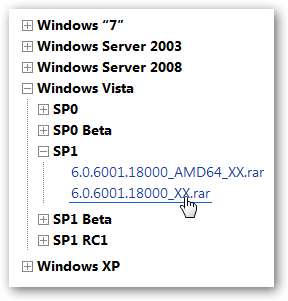
ישנם שלושה קבצי .dll הכלולים בחבילה זו:
- themeui.dll
- uxtheme.dll
- shsvcs
כל הקבצים הללו ממוקמים בדרך כלל בספריה C: Windows System32. יש להחליף קבצים אלה בגרסאות התיקון על מנת לאפשר ערכות נושא מותאמות אישית.
לאחר שהורדת את הקבצים תצטרך לחלץ אותם באמצעות כלי עזר שיכול לעבד קבצי .rar, כמו WinRar או ה- כלי jZip בחינם . וודא שחילצת את הקבצים לפני שתעבור לשלב הבא!
שלב שני - צור נקודת שחזור מערכת
עליך ליצור נקודת שחזור מערכת לפני שתמשיך קדימה, למקרה שיש בעיות כלשהן, כדי שתוכל להחזיר דברים לאחור.
צור נקודת שחזור מערכת ב- Windows Vista
תיקון קבצים באמצעות כלי השירות בעלות הבעלות
תיקון קבצים אלה הוא הקל ביותר אם אתה משתמש ב- קח את פריט תפריט ההקשר של בעלות אשר יסייעו לך להקצות בעלות על קבצים אלה לחשבון המשתמש שלך אשר יאפשר לך לשנות את שם הקבצים.
דפדף למטה אל C: \ Windows \ System32 \ ואז הכניס את הדברים הבאים לתיבת החיפוש כדי שתוכל לראות את כל הקבצים בו זמנית (הקפד להשתמש באותיות גדולות עבור "OR")
themeui.dll או uxtheme.dll או shsvcs.dll
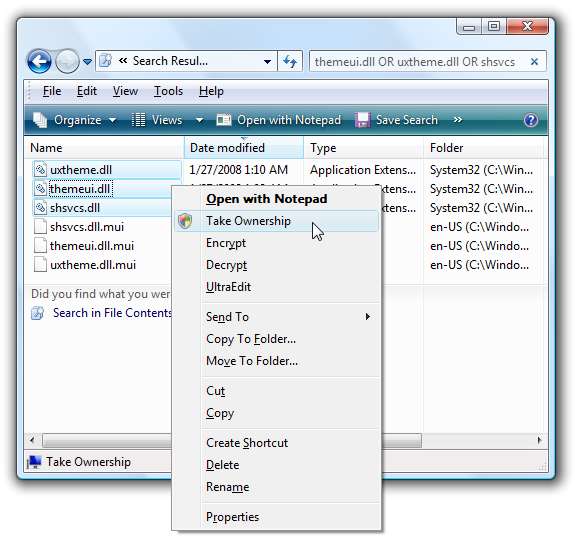
לחץ באמצעות לחצן העכבר הימני על הקבצים ובחר "קח בעלות" מהתפריט, ואז לחץ על כל הנחיות ה- UAC.
כעת תצטרך לשנות את שם הקבצים ולצרף .לחץ לסוף הקובץ (לחץ באמצעות לחצן העכבר הימני ובחר שם או השתמש במקש F2).
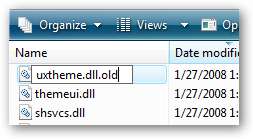
בשלב זה אמורים להיות לך 3 קבצים עם סיומת .old. לא משנה מה שתעשה, אל תפעיל מחדש את המחשב שלך בשלב זה, אחרת תשתמש בשחזור מערכת וכנראה מבקש עזרה בפורום שלנו .
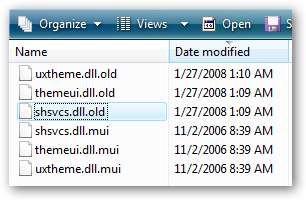
כעת עלינו להעתיק את הקבצים המתוקנים לתיקיית system32. אתה יכול פשוט להקליד C: \ windows \ system32 \ בסרגל הכתובות, ואז להעתיק / להדביק או לגרור את הקבצים המתוקנים שהורדת לתיקיה זו.
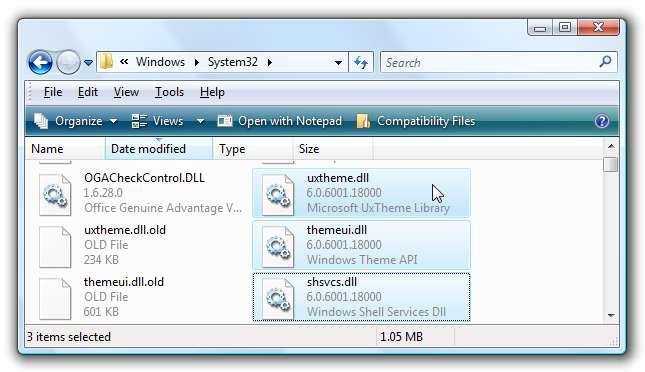
הדבר החשוב ביותר כאן הוא לוודא ששלושת הקבצים האלה יושבים בתיקיה System32. כעת אתה אמור להיות מסוגל להפעיל מחדש את המחשב.
תיקון קבצי נושא באמצעות שורת הפקודה
אני ממליץ להשתמש בתסריט לקחת בעלות לעיל, ולא בשיטה זו, אך לשם השלמות אסביר גם את זה.
ראשית יהיה עליך לפתוח שורת פקודה במצב מנהל על ידי לחיצה ימנית על שורת הפקודה ובחירה הפעל כמנהל, ולאחר מכן להפעיל פקודות אלה כדי לקבל בעלות על הקבצים, ואז להעניק גישה לקבוצת המנהלים:
takeown / f c: \ windows \ system32 \ themeui.dll
takeown / f c: \ windows \ system32 \ uxtheme.dll
takeown / f c: \ windows \ system32 \ shsvcs.dll
icacls c: \ windows \ system32 \ themeui.dll / מנהלי מענקים: F
icacls c: \ windows \ system32 \ uxtheme.dll / מנהלי מענקים: F
icacls c: \ windows \ system32 \ shsvcs.dll / מנהלי מענקים: F
הערה: מה שלא תעשו, אל תנסו להריץ *. * כי לקיחת בעלות על כל קובץ אחד בספריית Windows תגרום לכל מיני בעיות.
כעת, לאחר שלקחת בעלות על הקבצים, תוכל לשנות את שם הקבצים ל- * .old על ידי הפעלת פקודות אלה:
ren c: \ windows \ system32 \ themeui.dll c: \ windows \ system32 \ themeui.dll.old
ren c: \ windows \ system32 \ uxtheme.dll c: \ windows \ system32 \ uxtheme.dll.old
ren c: \ windows \ system32 \ shsvcs.dll c: \ windows \ system32 \ shsvcs.dll.old
הערה: בשלב זה עליך להקפיד מאוד לא להפעיל מחדש את המחשב שלך, מכיוון שאם תעשה זאת הדברים ישברו.
כעת תוכל להעתיק את הקבצים שהורדת וחילצת לספריית system32 על ידי הפעלת פקודה דומה לזו (התאמה לכל מקום שחילצת אותם אליו)
העתק c: \ users \ geek \ downloadedfileshere \ * c: \ windows \ system32 \
בשלב זה אתה יכול כעת להפעיל מחדש את המחשב שלך.
כיצד לבטל את תיקון המערכת שלך
אם ברצונך להפוך את התהליך, תוכל פשוט להסיר את קבצי ה- DLL שהעתקת ולאחר מכן לשנות את שם קובצי ה-old בחזרה ל- DLL.
מה לעשות אם יש לך בעיות
אם אתה נתקל בבעיות כלשהן, עליך לבטל את תיקון המערכת תחילה או להפעיל אותה שחזור מערכת להחזיר את המערכת למצב נורמלי. אם אתה עדיין נתקל בבעיות, פנה לפורומים שלנו ושאל שם את שאלתך.
היכן ניתן למצוא סגנונות חזותיים מותאמים אישית
אם אתה רוצה להוריד את ערכת הנושא המותאמת אישית מצילום המסך הראשון שלמעלה, זה נקרא דרכי אור ויכול להיות נמצא כאן .
אחד המקומות הטובים ביותר למצוא סגנונות חזותיים מותאמים אישית הוא deviantART:
עיין בסגנונות חזותיים של ויסטה ב- deviantART
שלב הבא
זהו אחד הנושאים המועדפים עלי:
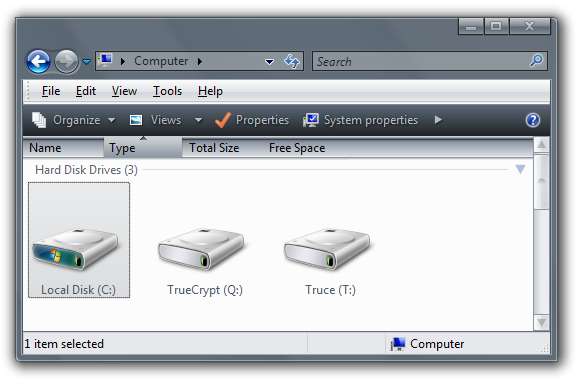
הורד את ערכת הנושא NEXTLevel .
כיצד להתקין סגנון חזותי מותאם אישית
כשאתה מוריד ומחלץ סגנון Visual מותאם אישית, יהיה עליך להעתיק אותם לספריה C: \ Resources \ Themes, בדרך כלל לתיקיה חדשה:
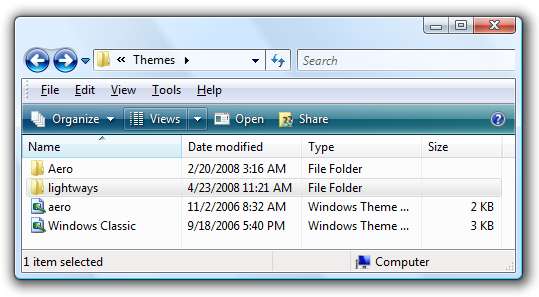
תרצה לוודא שהתיקיה מכילה את קובץ הסגנון החזותי בתוכה, ולא בתיקיית משנה של תיקיית העיצוב:
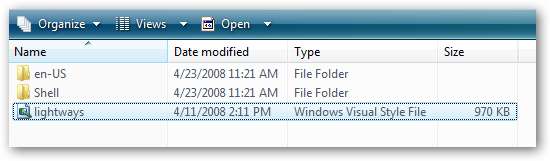
הערה: סגנונות חזותיים מסוימים בנויים באופן שגוי ויהיו להם בעיות. לקרוא הפוסט הזה למידע נוסף.
כעת לאחר שתיקנתם את Windows והתקנתם את ערכת הנושא, עליכם לפתוח את תיבת הדו-שיח הקלאסית על ידי לחיצה ימנית על שולחן העבודה, בחירה בהתאמה אישית, ואז צבע חלון ומראה. לאחר מכן תוכל ללחוץ על הקישור בתחתית כדי לפתוח את תיבת הדו-שיח הקלאסית למאפייני המראה:
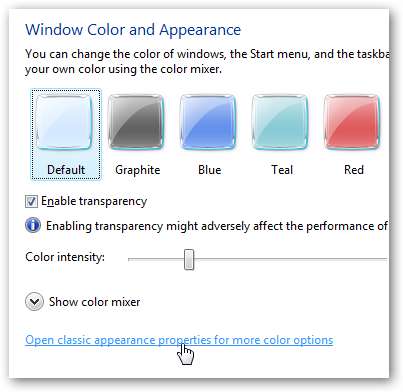
כעת תוכלו לבחור את הנושא ברשימה. שים לב שחלק מהנושאים מבוססים על ערכת הנושא של חלון Aero ויציגו את אותו השם, כך שאם אחד נבחר אז פשוט בחר את השני. יהיה עליך שיהיה Aero זמין על מנת להשתמש בערכת נושא המבוססת על Aero, כמובן.
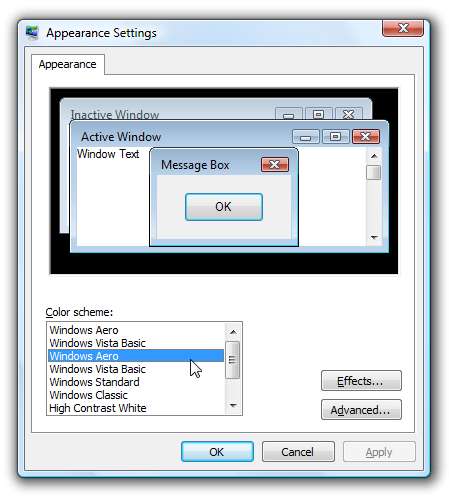
בשלב זה אתה אמור להיות מסוגל לראות את הנושאים המותאמים אישית החדשים שלך. תהנה!







